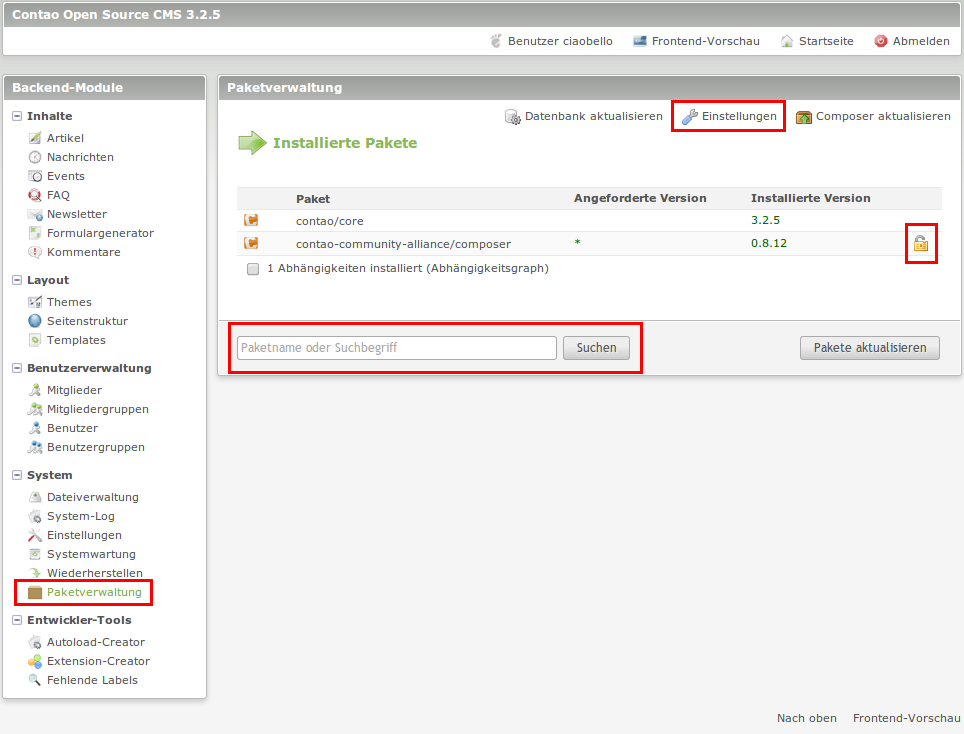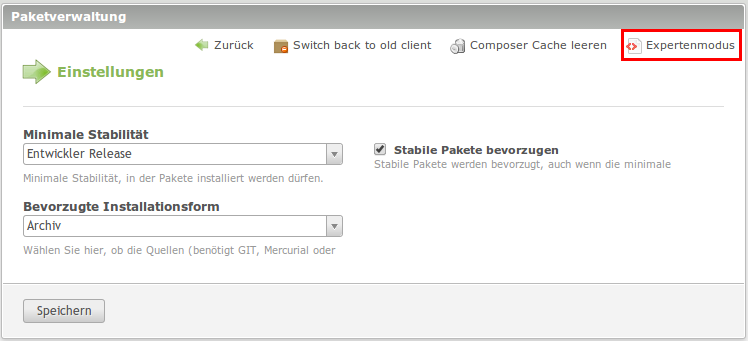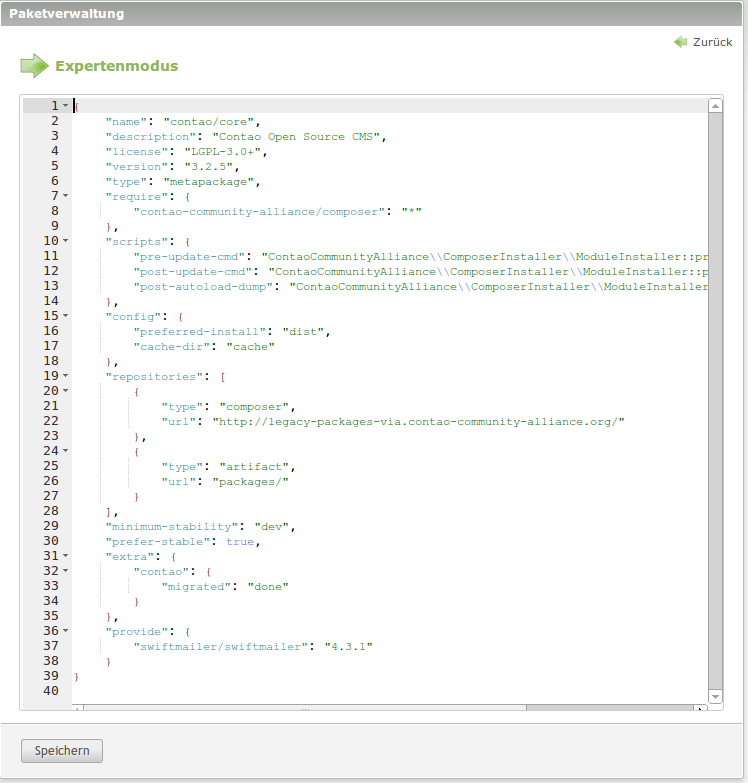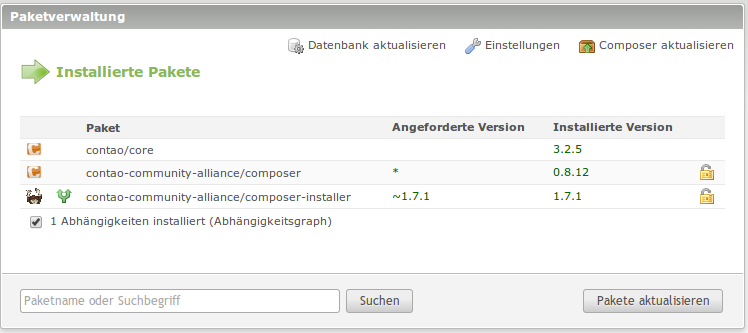Composer/Client: Unterschied zwischen den Versionen
Aus Contao Community Documentation
Lucina (Diskussion | Beiträge) K (→Üebersicht: Typo) |
Lucina (Diskussion | Beiträge) K (→Installation: Typo, grammar check) |
||
| Zeile 8: | Zeile 8: | ||
==Installation== | ==Installation== | ||
| − | Um ein | + | Um ein reibungsloses Funktionieren zu gewährleisten, sollten Anwender die Stable-Version verwenden. Dazu die Erweiterungsverwaltung aufrufen und nach Composer suchen. Vor der Installation dann die aktuelle Stable-Version auswählen und mit der Installation fortfahren. |
| − | Beim ersten | + | Beim ersten Aufruf des Composers (der sich unter dem Menüpunkt "Paketverwaltung" findet) wird man aufgefordert, den Migrationsprozess zu starten. |
Nach der Installation sieht es erstmal so aus (Contao 3.2.5): | Nach der Installation sieht es erstmal so aus (Contao 3.2.5): | ||
| Zeile 20: | Zeile 20: | ||
===Einstellungen=== | ===Einstellungen=== | ||
| − | 1) | + | 1) Rückkehr zur normalen Erweiterungsverwaltung. |
| − | 2) Composer Cache leeren | + | 2) Composer-Cache leeren |
3) Einschalten des Expertenmodus | 3) Einschalten des Expertenmodus | ||
[[File:Composer_einstellungen.png|center]]<br><br> | [[File:Composer_einstellungen.png|center]]<br><br> | ||
===Expertenmodus=== | ===Expertenmodus=== | ||
| − | Detailansicht im Expertenmodus. Zeigt das | + | Detailansicht im Expertenmodus. Zeigt das Installationsscript an. |
[[File:composer_expertenmodus.png|center]]<br><br> | [[File:composer_expertenmodus.png|center]]<br><br> | ||
===Abhängigkeiten=== | ===Abhängigkeiten=== | ||
| − | Bei angecklickter Checkbox werden die Abhängigkeiten zu den | + | Bei angecklickter Checkbox werden die Abhängigkeiten zu den entsprechenden Erweiterungen angezeigt. |
[[File:composer_abhaengigkeiten.png|center]]<br><br> | [[File:composer_abhaengigkeiten.png|center]]<br><br> | ||
Version vom 9. Februar 2014, 10:17 Uhr
| |
Unvollständiger Artikel: dieser Artikel ist noch nicht sauber bearbeitet.
Bitte erweitere ihn und entferne erst anschliessend diesen Hinweis. |
Inhaltsverzeichnis
Composer
Auf gut deutsch = Komponist. Er gibt den Ton an in einer Contao Installation und ist als Ersatz für die Erweiterungs-Verwaltung gedacht.
Installation
Um ein reibungsloses Funktionieren zu gewährleisten, sollten Anwender die Stable-Version verwenden. Dazu die Erweiterungsverwaltung aufrufen und nach Composer suchen. Vor der Installation dann die aktuelle Stable-Version auswählen und mit der Installation fortfahren.
Beim ersten Aufruf des Composers (der sich unter dem Menüpunkt "Paketverwaltung" findet) wird man aufgefordert, den Migrationsprozess zu starten.
Nach der Installation sieht es erstmal so aus (Contao 3.2.5):
Übersicht
Auf der rechten Seite ersetzt die Paketverwaltung die Erweiterungsverwaltung und den Erweiterungskatalog.
Das Sicherheitsschloss auf der rechten Seite der Erweiterung dient dazu, um eine Erweiterung auf einer bestimmten Version festzupinnen, damit sie bei einem Update nicht aktualisiert wird.
Einstellungen
1) Rückkehr zur normalen Erweiterungsverwaltung. 2) Composer-Cache leeren 3) Einschalten des Expertenmodus
Expertenmodus
Detailansicht im Expertenmodus. Zeigt das Installationsscript an.
Abhängigkeiten
Bei angecklickter Checkbox werden die Abhängigkeiten zu den entsprechenden Erweiterungen angezeigt.
Erweiterungs Suche
Umfangreiche Suche von Erweiterungen.
Erweiterungs Katalog (Übersicht)
Eine mögliche Übersicht von Erweiterungen (Packages from contao-community-alliance) https://packagist.org/packages/contao-community-alliance/